Як зменшити гучність у Zoom, Google Meet і Microsoft Teams

Програми для відеодзвінків стали найважливішою частиною віддаленої роботи та навчання. Досліджуйте, як зменшити гучність у Zoom, Google Meet та Microsoft Teams.
WhatsApp, безсумнівно, чудова програма для спілкування, але це, безумовно, не ідеальна платформа для обміну фотографіями. Якщо ви коли-небудь надсилали зображення через WhatsApp Messenger , ви, напевно, помітили, що роздільна здатність стає досить маленькою. Зображення стає трохи розмитим і піксельним. Може бути кілька причин, чому платформа знижує якість фотографій перед відправкою одержувачам.
Ось чому більшість користувачів не віддають перевагу цьому комунікаційному середовищу для обміну зображеннями чи іншими медіафайлами. Але ви можете спробувати невеликий трюк, щоб надіслати WhatsApp високоякісні зображення.
Ось простий посібник «Відправляти зображення WhatsApp без втрати якості!»
Як надсилати зображення в WhatsApp без шкоди для якості?
Давайте перевіримо деякі дивовижні налаштування WhatsApp, які дозволять нам ділитися високоякісними зображеннями без втрати даних.
СПОСІБ 1. Перейменуйте зображення WhatsApp
Це найпростіший спосіб, якщо ви хочете поділитися зображеннями WhatsApp без втрати якості.
Крок 1. Відкрийте Провідник файлів/Менеджер на своєму телефоні та знайдіть зображення, яким ви хочете поділитися. Зображення буде збережено у форматі .jpeg або .png.
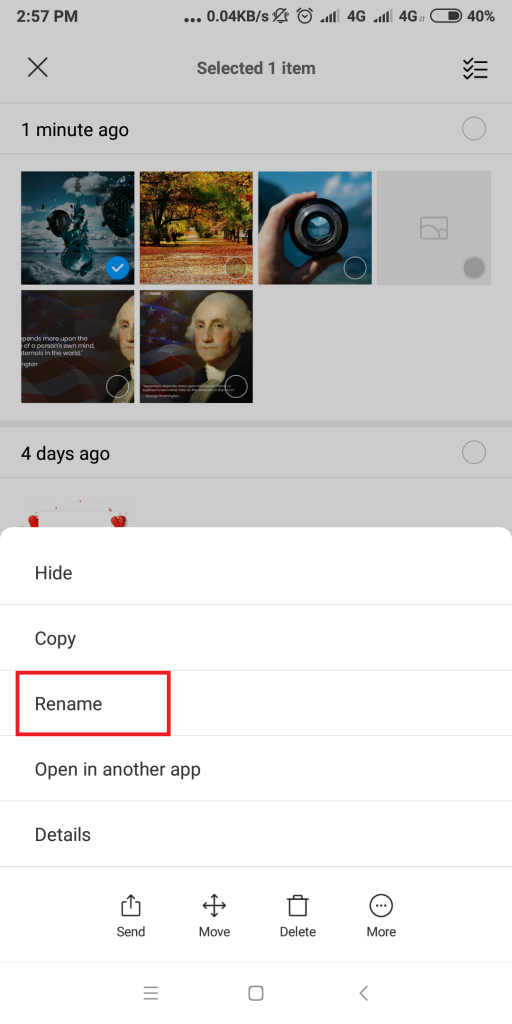
Крок 2. Перейменуйте його в image.doc або image.pdf. Ви можете отримати сповіщення про те, що ви не зможете переглянути зображення, просто проігноруйте його та продовжуйте. Ваше фото буде перетворено у файл документа.
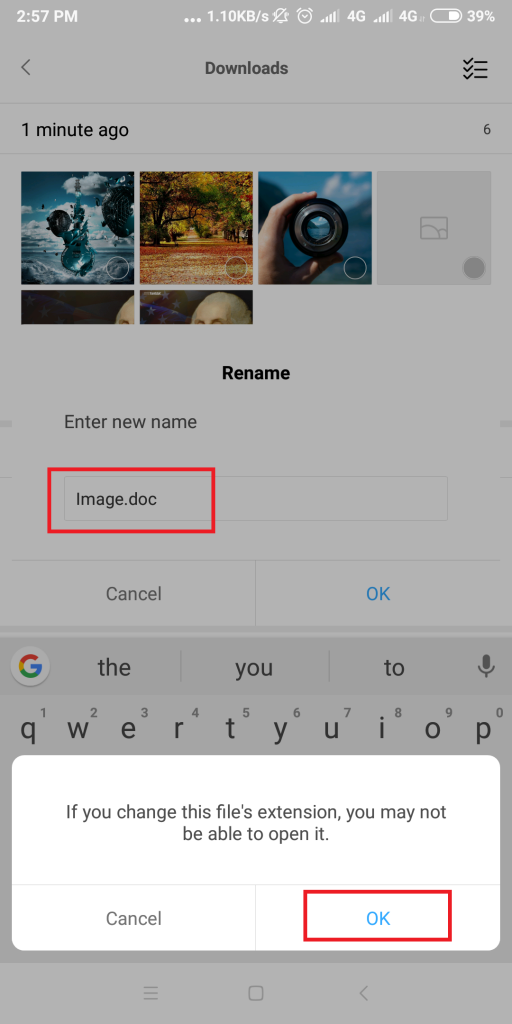
Крок 3. Тепер перейдіть у профіль цільового одержувача, щоб поділитися зображенням. Просто прикріпіть зображення через «Документ» і натисніть Надіслати!
Крок 4. Попросіть одержувача перейменувати отриманий файл у формат .jpeg або .png, щоб переглянути його.
Усі зображення WhatsApp буде надіслано з оригінальною роздільною здатністю.
СПОСІБ 2. Заархівуйте зображення WhatsApp
Наведений вище трюк WhatsApp працює ефективно, якщо ви хочете поділитися кількома зображеннями. Але може бути неприємно виконувати те саме завдання знову і знову. Отже, ще один розумний спосіб обмінюватися зображеннями без втрати якості — це заархівувати їх!
Ви можете використовувати диспетчер файлів або будь-який сторонній інструмент для стиснення всієї папки зображення. Створивши ZIP-файл, поділіться ним з одержувачем і попросіть його розпакувати його в кінці.
Розмір зображення не буде зменшено, і ви можете отримати зображення з оригінальною роздільною здатністю!
Дивіться також:-
7 найкращих програм для стиснення файлів у 2021 році. Вибір одного з багатьох програм для стиснення файлів може бути складною роботою. Цей блог проведе вас через...
СПОСІБ 3- Використовуйте службу хмарного сховища
Є ще один зручний спосіб обміну зображеннями WhatsApp без втрати якості. Якщо у вас є хмарний обліковий запис на Google Drive або Dropbox, завантажте всі зображення в хмару та скопіюйте посилання для спільного доступу, яке ви можете надіслати одержувачу, який зможе переглядати/редагувати/завантажувати ці зображення через саму хмару.
Це все, шановні!
Сподіваюся, ці налаштування WhatsApp були корисними. Повідомте про це своїм друзям та родині, поділившись цією статтею. Якщо ви знаєте інші круті прийоми WhatsApp, поділіться з нами в розділі коментарів нижче!
Програми для відеодзвінків стали найважливішою частиною віддаленої роботи та навчання. Досліджуйте, як зменшити гучність у Zoom, Google Meet та Microsoft Teams.
Дізнайтеся, як налаштувати мобільну точку доступу в Windows 10. Цей посібник надає детальне пояснення процесу з урахуванням безпеки та ефективного використання.
Досліджуйте, як налаштувати налаштування конфіденційності в Windows 10 для забезпечення безпеки ваших персональних даних.
Дізнайтеся, як заборонити людям позначати вас у Facebook та захистити свою конфіденційність. Простий покроковий посібник для безпеки у соцмережах.
Пам’ятаєте часи, коли Bluetooth був проблемою? Тепер ви можете ефективно обмінюватися файлами через Windows 10 за допомогою Bluetooth. Дізнайтеся, як це зробити швидко і легко.
Ось посібник про те, як змінити тему, кольори та інші елементи в Windows 11, щоб створити чудовий робочий стіл.
Детальна інструкція про те, як завантажити Google Meet на ваш ПК, Mac або Chromebook для зручного використання.
Детальний огляд процесу налаштування VPN в Windows 10 для безпечного та анонімного Інтернет-серфінгу.
Ось як ви можете отримати максимальну віддачу від Microsoft Rewards для Windows, Xbox, Mobile, покупок і багато іншого.
Оскільки продуктивність і доступність бездротових периферійних пристроїв продовжують зростати, Bluetooth стає все більш поширеною функцією на ПК з Windows. Досліджуйте, як підключити та використовувати Bluetooth.








